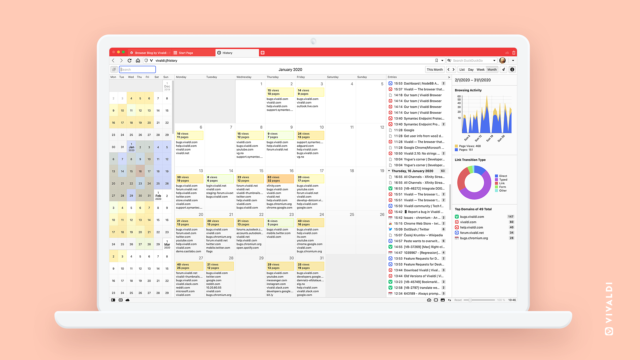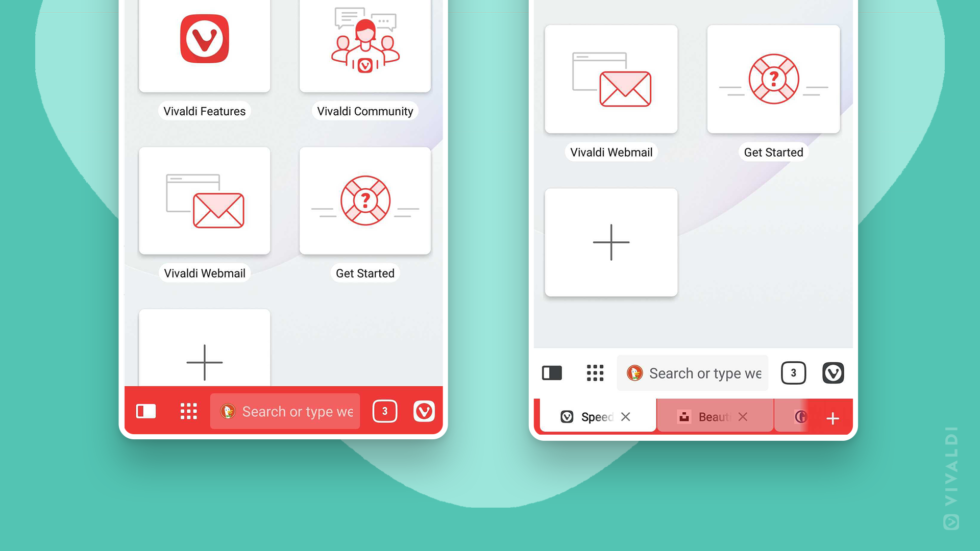
Браузер Vivaldi на Android отличается от других браузеров. Его главная особенность — настраиваемый пользовательский интерфейс, который адаптируется под вертикальный и горизонтальный режим просмотра.
Пользователь Vivaldi не ограничен определёнными настройками. Вы можете изменить браузер под свои предпочтения и отключить функции, которые не нужны.
Ниже мы рассмотрим пять примеров настройки Vivaldi на Android.
Перемещайте панель вкладок и адресную строку
После множества запросов от пользователей с большими мобильными устройствами разработчики добавили возможность перемещения вниз адресную строку и панель вкладок — это позволило облегчить управление браузером одной рукой.
По умолчанию адресная строка и панель вкладок расположены в верхней части пользовательского интерфейса. Начиная с последней версии Vivaldi вы можете переместить их вниз.
Работайте с вкладками как на ПК
Уникальная функция Vivaldi для Android — возможность просматривать вкладки в мобильной версии браузера, как в браузере на компьютере.
Панель вкладок включена по умолчанию. Если вы не находите её полезной или вам нужно больше места на экране, отключите её в настройках. Другой вариант работы с вкладками — менеджер вкладок в нижней правой части панели инструментов.
Отключите системную строку состояния, чтобы освободить место на экране
При работе в Vivaldi вы можете скрыть строку состояния Android. Это область в верхней части экрана, где отображаются индикаторы заряда батареи, Bluetooth, Wi-Fi и уведомления.
Строка состояния системы является частью пользовательского интерфейса Android, но Vivaldi может отображать окно браузера поверх неё (что-то вроде «полноэкранного режима»).
Чтобы получить дополнительное место на экране, установите флажок «Скрыть строку состояния» в настройках.
Это увеличит размер окна вашего браузера и упростит просмотр содержимого. Более того, отсутствие непрочитанных сообщений и уведомлений поможет вам сосредоточиться.
Если провести пальцем сверху вниз по верхней кромке экрана, строка состояния временно отобразится.
Включите тёмный режим
В браузере Vivaldi на Android вы можете переключаться между светлой и тёмной темой или вернуться к настройкам системы по умолчанию. Светлая и тёмная темы изменят цвет пользовательского интерфейса.
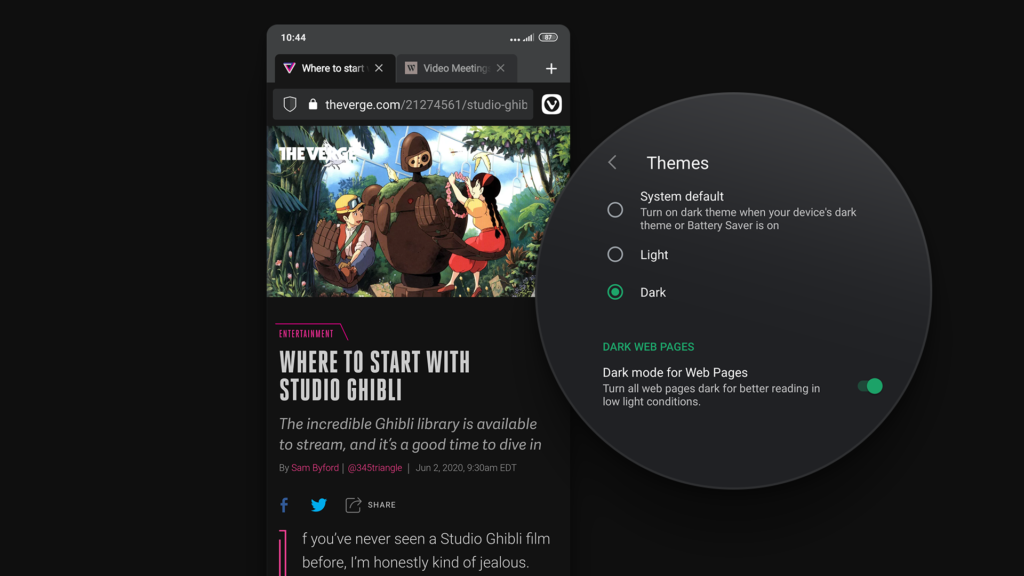
Если вам нравится просмотр в тёмном режиме, вы также можете включить темный режим для сайтов. Чтобы просматривать сайты в тёмном режиме, включите его для веб-страниц в меню «Настройки»> «Внешний вид»> «Темы».
Измените размер ячеек экспресс-панели
Экспресс-панель обеспечивает быстрый и простой доступ к любимым сайтам. Вы можете создать несколько папок с закладками на экспресс-панели и переключаться между ними, проводя пальцем по экрану или касаясь названия папки.
В зависимости от количества ячеек и папок на экспресс-панели, а также ваших предпочтений, вы можете использовать большие или маленькие значки. Выберите «Настройки»> «Внешний вид» и включите «Маленькие иконки».
Если экспресс-панель получается слишком длинной, включите полосы прокрутки для внутренних страниц, чтобы увидеть, насколько далеко вы находитесь на странице.
***
В Vivaldi множество функций, которые отличают его от других браузеров. Исследуйте все инструменты и опции в настройках браузера.